Excelで複数のシートの印刷範囲を一度にクリアするにはどうすればよいですか?
場合によっては、印刷のためにワークシートに印刷範囲を設定することがありますが、複数のシートに異なる印刷範囲がある場合、Excelで複数のシートすべての印刷範囲を一度にクリアするにはどうすればよいでしょうか? 一つずつ手動で削除するのは時間がかかります。何か簡単な方法はありますか?
ページ設定のコピーを使用して複数のシートの印刷範囲をクリアする![]()
VBAを使用して全ワークブックの印刷範囲をクリアする
以下は、全ワークブックのすべての印刷範囲をクリアできるマクロコードです。
1. Alt + F11 キーを押して Microsoft Visual Basic for Applications ウィンドウを開きます。
2. [プロジェクト - VBAProject] ウィンドウで ThisWorkbook をダブルクリックし、以下のVBAコードをコピーして右側の空白スクリプトに貼り付けます。スクリーンショットをご覧ください:
VBA: 全ワークブックの印刷範囲をクリア
Sub ClearPrintArea()
'UpdatebyExtendoffice20171229
Dim xSheet As Worksheet
For Each xSheet In Worksheets
xSheet.PageSetup.PrintArea = ""
Next
End Sub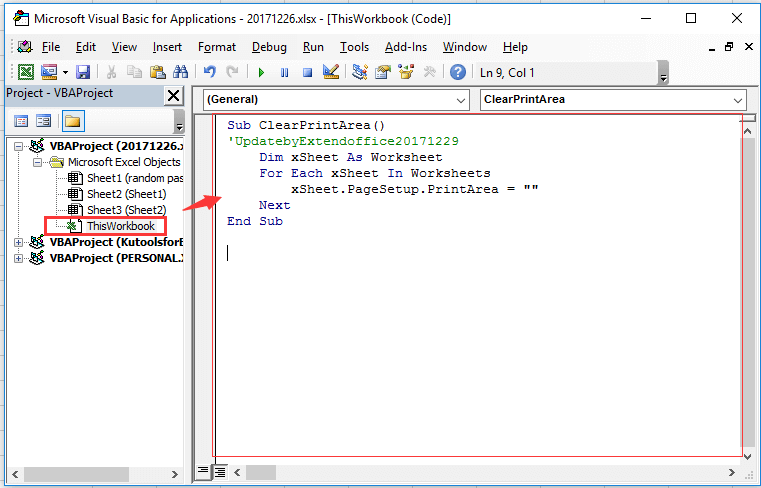
3. F5 キーを押してコードを実行すると、ワークブック内のすべての印刷範囲が削除されます。
ページ設定のコピーを使用して複数のシートの印刷範囲をクリアする
Kutools for Excel をお持ちの場合、その「ページ設定のコピー」機能も、複数のシート間で印刷範囲をクリアするのに役立ちます。
1. 例えば、ランダムパスワードのシートを選択し、次にクリックします。 ページ レイアウト > 印刷範囲 > 印刷範囲のクリアスクリーンショットをご覧ください: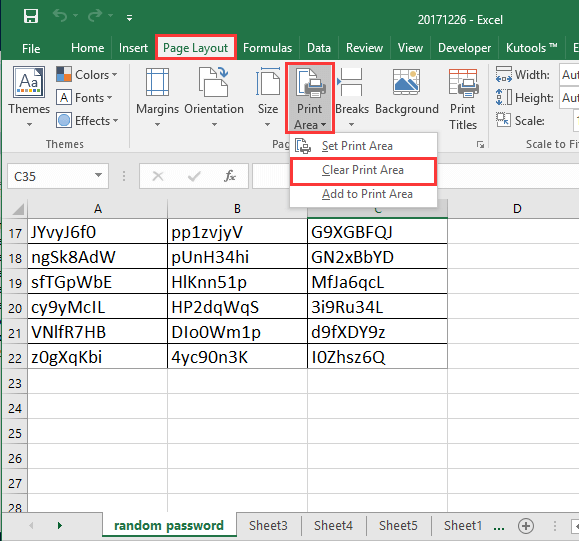
2. 次にクリックします。 Kutools Plus > 印刷 > ページ設定のコピー.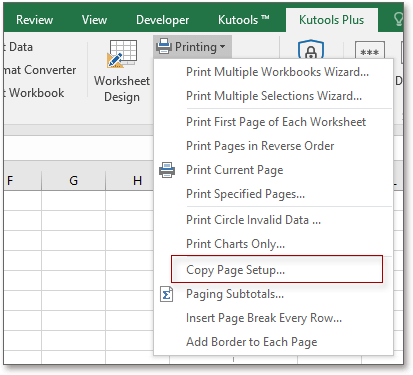
3. 次に表示される ページ設定のコピー ダイアログで、
次の コピー先 セクションでは、現在のシート以外のすべてのシートがリストされていますので、印刷範囲をクリアしたいシートにチェックを入れてください;
次に オプション セクションで、 シート リストの下にある 印刷範囲 オプションのみをチェックしてください。スクリーンショットをご覧ください: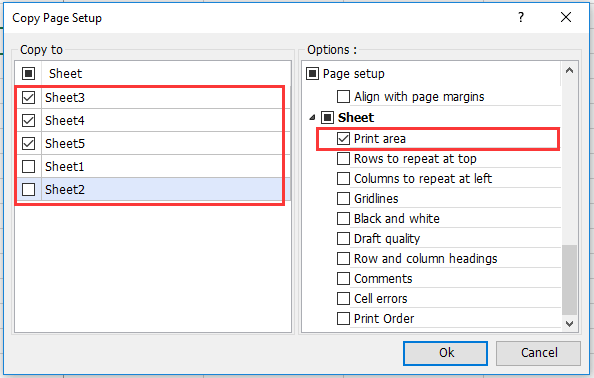
4. 「OK」をクリックします。これで選択したシートから印刷範囲が削除されました。
デモ
最高のオフィス業務効率化ツール
| 🤖 | Kutools AI Aide:データ分析を革新します。主な機能:Intelligent Execution|コード生成|カスタム数式の作成|データの分析とグラフの生成|Kutools Functionsの呼び出し…… |
| 人気の機能:重複の検索・ハイライト・重複をマーキング|空白行を削除|データを失わずに列またはセルを統合|丸める…… | |
| スーパーLOOKUP:複数条件でのVLookup|複数値でのVLookup|複数シートの検索|ファジーマッチ…… | |
| 高度なドロップダウンリスト:ドロップダウンリストを素早く作成|連動ドロップダウンリスト|複数選択ドロップダウンリスト…… | |
| 列マネージャー:指定した数の列を追加 |列の移動 |非表示列の表示/非表示の切替| 範囲&列の比較…… | |
| 注目の機能:グリッドフォーカス|デザインビュー|強化された数式バー|ワークブック&ワークシートの管理|オートテキスト ライブラリ|日付ピッカー|データの統合 |セルの暗号化/復号化|リストで電子メールを送信|スーパーフィルター|特殊フィルタ(太字/斜体/取り消し線などをフィルター)…… | |
| トップ15ツールセット:12 種類のテキストツール(テキストの追加、特定の文字を削除など)|50種類以上のグラフ(ガントチャートなど)|40種類以上の便利な数式(誕生日に基づいて年齢を計算するなど)|19 種類の挿入ツール(QRコードの挿入、パスから画像の挿入など)|12 種類の変換ツール(単語に変換する、通貨変換など)|7種の統合&分割ツール(高度な行のマージ、セルの分割など)|… その他多数 |
Kutools for ExcelでExcelスキルを強化し、これまでにない効率を体感しましょう。 Kutools for Excelは300以上の高度な機能で生産性向上と保存時間を実現します。最も必要な機能はこちらをクリック...
Office TabでOfficeにタブインターフェースを追加し、作業をもっと簡単に
- Word、Excel、PowerPointでタブによる編集・閲覧を実現。
- 新しいウィンドウを開かず、同じウィンドウの新しいタブで複数のドキュメントを開いたり作成できます。
- 生産性が50%向上し、毎日のマウスクリック数を何百回も削減!
全てのKutoolsアドインを一つのインストーラーで
Kutools for Officeスイートは、Excel、Word、Outlook、PowerPoint用アドインとOffice Tab Proをまとめて提供。Officeアプリを横断して働くチームに最適です。
- オールインワンスイート — Excel、Word、Outlook、PowerPoint用アドインとOffice Tab Proが含まれます
- 1つのインストーラー・1つのライセンス —— 数分でセットアップ完了(MSI対応)
- 一括管理でより効率的 —— Officeアプリ間で快適な生産性を発揮
- 30日間フル機能お試し —— 登録やクレジットカード不要
- コストパフォーマンス最適 —— 個別購入よりお得